Esta breve guía explica cómo cambiar el tiempo de espera de la contraseña de sudo en Linux. El sudo El sistema es una forma ingeniosa de permitir que pueda ejecutar tareas administrativas en los sistemas operativos Linux y Unix.
Puede promocionar a cualquier usuario normal para que ejecute comandos que requieran permisos de root simplemente agregándolo al grupo "sudo". De esta manera, no tenemos que compartir la contraseña del usuario root con todos los usuarios.
Cada vez que ejecute un comando con sudo, se le pedirá que ingrese la contraseña de sudo. Para los comandos subsiguientes que se ejecutan poco después del primer comando sudo, no es necesario que ingrese la contraseña, incluso si requieren privilegios de sudo.
Esto se debe a que sudo recuerda tu contraseña durante 15 minutos por defecto. Después de 15 minutos, se le pedirá que ingrese la contraseña nuevamente para cualquier comando sudo.
Esto es en realidad una característica de seguridad. Por ejemplo, si dejó la terminal abierta después de ejecutar comandos con sudo, la autenticación caduca automáticamente después de 15 minutos de inactividad de sudo. Por lo tanto, los otros usuarios no pueden realizar más tareas administrativas.
Este comportamiento se puede cambiar aumentando o disminuyendo el límite de tiempo de espera de la contraseña de sudo como se describe a continuación.
1. Cambiar el tiempo de espera de la contraseña de Sudo en Linux
$ sudo visudo
Este comando abrirá el /etc/sudoers archivo en nano redactor.
Defaults env_reset
Y cámbielo como a continuación:
Defaults env_reset, timestamp_timeout=30
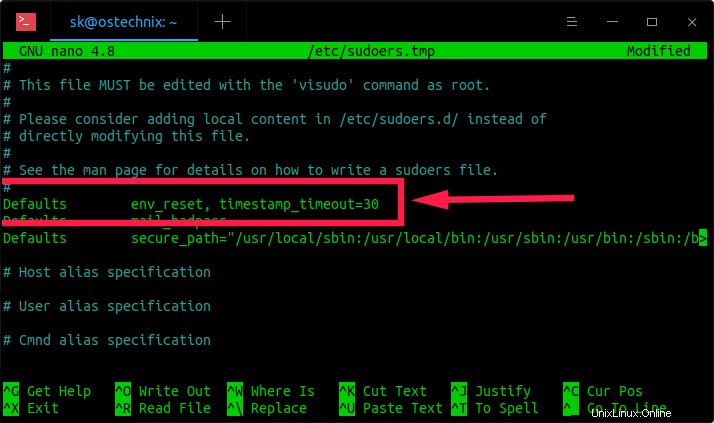
Cambiar el tiempo de espera de la contraseña de sudo en Linux
Aquí, 30 es el nuevo tiempo de espera en minutos. Presiona Ctrl+X seguido de Y para guardar los cambios y cerrar el editor.
A partir de ahora, se le pedirá que ingrese la contraseña de sudo después de 30 minutos de inactividad de sudo.
1.1. La forma correcta de editar el archivo sudoers
En lugar de realizar cambios directamente en el archivo "/etc/sudoers", considere agregar contenido local en /etc/sudoers.d/ . Este es un mejor enfoque para modificar el límite de tiempo de espera de la contraseña de Sudo.
$ cd /etc/sudoers.d/
$ sudo visudo -f sk
Reemplace "sk" con su nombre de usuario en el comando anterior.
Defaults timestamp_timeout=30
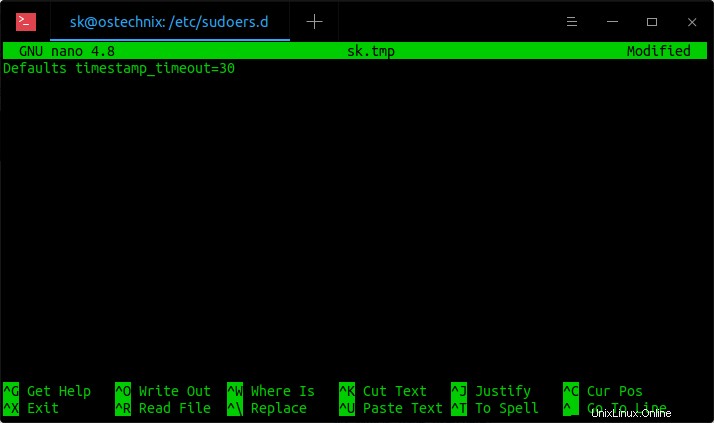
Cambiar el tiempo de espera de la contraseña de sudo
Según la línea anterior, configuré el tiempo de espera de la contraseña de Sudo durante 30 minutos. Guarde el archivo presionando Ctrl+O y presione ENTER. Y luego, cierre el archivo presionando CTRL+X.
Si usted es el único que tiene acceso al sistema, no es necesario establecer un límite de contraseña de sudo más corto. Puede aumentar el valor del tiempo de espera de la contraseña por mucho más tiempo.
1.2. Pide siempre la contraseña de sudo
Si especifica 0 (cero) para "timestamp_timeout", siempre se le pedirá la contraseña de sudo.
$ sudo visudo
Defaults timestamp_timeout=0
Si especifica un valor negativo, el tiempo de espera nunca caducará.
1.3. ¿Por qué Visudo?
Quizás se pregunte por qué necesitamos ejecutar "sudo visudo". ¿Por qué no simplemente "sudo nano /etc/sudoers" y hacer los cambios? Sí, puedes hacer eso también. Sin embargo, usar visudo es la forma correcta de editar el archivo /etc/sudoers. De esta forma, puede bloquear el archivo /etc/sudoers y evitar ediciones simultáneas por parte de otros usuarios al mismo tiempo.
Lectura sugerida:
- La forma correcta de editar archivos /etc/passwd y /etc/group en Linux
2. Restablecer el tiempo de espera de la contraseña de Sudo
Como ya dije, una vez que ingresó la contraseña de sudo, no se le pedirá que ingrese la contraseña para los comandos posteriores durante los próximos N minutos definidos en el archivo sudoers.
Si desea restablecer este comportamiento y hacer que Sudo solicite la contraseña la próxima vez, ejecute:
$ sudo -k
Esto restablecerá inmediatamente el tiempo de espera de la contraseña y tendrá que ingresar la contraseña sudo para el siguiente comando.
Para obtener más detalles, consulte las páginas man.
$ man sudoers
Lectura relacionada:
- Cómo agregar, eliminar y otorgar privilegios de Sudo a los usuarios de Linux
- Cómo cambiar el archivo de registro Sudo predeterminado en Linux
- Cómo restaurar los privilegios de Sudo a un usuario
- Cómo encontrar todos los usuarios de Sudo en su sistema Linux
- Cómo ejecutar comandos particulares sin contraseña Sudo en Linux
Espero que esto ayude.